在用CorelDRAW软件做设计的时候,想要给现有字体加粗,可以使用轮廓笔和轮廓图工具,关于字体加粗的更多内容,可参考教您在CorelDRAW中如何给字体加粗。通过描边为字体加粗后,为了呈现效果想要再次添加描边,默认的还是在你原先字的基础上描边,而不是加粗后的效果描边。那么加粗字体之后还想添加描边,该怎么实现呢,本文将为您讲解在CorelDRAW中给字体加粗之后如何添加描边。
文本工具输入文字,利用F12添加轮廓描边,设置描边颜色和文字颜色一致,单击轮廓图工具为其添加描边,在属性栏上选择外部轮廓,调整属性栏上各参数。
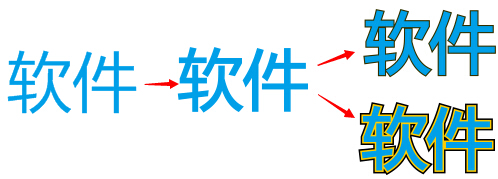
输入文字,使用轮廓图工具添加描边,如果在这基础上再使用轮廓笔,就会出现如下图所示的效果。即所添加的描边会覆盖之前的描边。

那么,解决这一问题的正确操作是,选中带有轮廓图描边的文字,执行“对象”→“拆分轮廓图群组”命令,拆分完的文字和描边就是单独的个体了,您可以直接选中轮廓描边再次为其添加轮廓笔描边,
或者,您也可以,将其拆分以后,然后全选,执行“对象”→“造型”→“造型”,选择焊接命令,在用轮廓笔描边就可以了.

-
coreldraw中文版 v1.3 1.14 MB
下载
手游风云榜
更多 资讯阅读
更多 -

- 使用Blender生成城市模型
- 教程 2024-12-05
-

- 全球气象数据ERA5的下载方法
- 教程 2024-12-05
-

- Xpath解析及其语法
- 教程 2024-12-04
-

- 机器学习:神经网络构建(下)
- 教程 2024-12-04
-

- 华为Mate品牌盛典:HarmonyOS NEXT加持下游戏性能得到充分释放
- 教程 2024-12-03
-

- 实现对象集合与DataTable的相互转换
- 教程 2024-12-02
-

- 硬盘的基本知识与选购指南
- 教程 2024-12-01
-

- 如何在中国移动改变低价套餐
- 教程 2024-11-30
-

- 鸿蒙NEXT元服务:论如何免费快速上架作品
- 教程 2024-11-29
-

- 丰巢快递小程序软件广告推荐关闭方法
- 教程 2024-11-27
-

- 如何在ArcMap软件中进行栅格图像重采样操作
- 教程 2024-11-26
-

- 算法与数据结构 1 - 模拟
- 教程 2024-11-26





























